Veel mensen melden dat ze hebben iPhone-fout 4005 wanneer ze proberen de iPhone, iPad of iPod bij te werken of te herstellen. Kortom, iPhone-fout 4005 verbreekt de verbinding tussen een iOS-apparaat en de Apple-server. De gebruikelijke situatie is dat uw iPhone of iPad vastzit in de DFU-modus of andere systeemfouten met "De iPhone [apparaatnaam] kan niet worden hersteld. Er is een onbekende fout opgetreden (4005)."
Op het moment dat u het iTunes-fout 4005-bericht ontvangt, wordt u al op de hoogte gesteld van de problemen. Om fout 4005 in iTunes op te lossen, kunt u de volgende oorzaken en oplossingen zorgvuldig lezen. Het is uw complete gids op hoe iPhone-fout 4005 te repareren.

- Deel 1: Hoe iPhone-fout 4005 te repareren
- Deel 2: Wat is iTunes-fout 4005
- Deel 3: welke reden veroorzaakt iPhone-fout 4005
Deel 1: IPhone-fout oplossen 4005 (beste oplossingen van 5)
Natuurlijk moet je snel uit de slechte situatie stappen en deze iPhone-fout 4005 oplossen. Dus in het eerste deel laten we u de beste methoden van 5 zien om u te helpen dit probleem op te lossen. Nu kunt u ze een voor een proberen om de iPhone-fout 4005 op te lossen.
oplossing 1: IPhone-fout 4005 herstellen met iOS Systeemherstel [Beste manier]
Als u geen idee heeft waarom iPhone-fout 4005 voorkomt, kunt u zich wenden tot Apeaksoft iOS systeemherstel voor hulp. Het is een eenvoudig te gebruiken iTunes-foutopsporingsprogramma, waarmee u fout 4005 kunt herstellen. Zodoende kunt u iOS Systeemherstel gebruiken als uw eerste keuze voor iPhone-fout 4005-fix.
- Fix iPhone van iTunes-foutcodes, DFU-modus, herstelmodus, Apple-logo en een abnormale situatie.
- Repareer het iOS-systeem alleen zonder uw apparaat te riskeren.
- Ondersteunt iOS 18 en iPhone 16/15/14/13/12/11/X, iPad Pro, iPad Air, iPad mini, iPod en meer.
- Eenvoudig te gebruiken en veilig genoeg om geen gegevensverlies te veroorzaken tijdens het repareren van iOS-systemen.
Stap 1. Voer iOS systeemherstel uit
Gratis download iPhone-fout 4005-reparatiesoftware. Start het en kies "iOS-systeemherstel" om iTunes-fout 4005 en andere iTunes-fouten op eenvoudige manieren te herstellen.

Stap 2. Verbind iPhone met pc
Gebruik een bliksemsnelle USB-kabel om de iPhone op uw Windows- of Mac-computer aan te sluiten. Druk vervolgens op "Start" knop in de rechter benedenhoek.

Stap 3. Betreed de DFU-modus
Je kunt verschillende instructies zien over hoe je je iPhone in de DFU-modus kunt zetten. Kies de meest relevante volgens het iOS-model dat je hebt. Volg later de stapsgewijze handleiding om de. Te openen DFU mode.

Stap 4. Controleer de informatie over het gedetecteerde iOS-apparaat
Met dit iOS-systeemherstel kan uw iOS-apparaat automatisch worden gedetecteerd. Zodat u de basisinformatie over uw iPhone of iPad op het hoofdscherm kunt zien. Controleer en corrigeer als er iets onvergelijkbaar is met uw iOS-apparaat. Anders kan uw iPhone tijdens het proces worden gemetseld.

Stap 5. Fix iPhone-fout 4005
Klik op de knop "Herstellen" om de firmware te downloaden en de fout 4005 op uw iPhone of iPad te herstellen. Het duurt enkele minuten om het proces te voltooien. Koppel uw iPhone of iPad niet los tijdens reparatie van iPhone-fout 4005. Het kan ook een geweldige hulp zijn als je iPhone vast op upadte-proces.

oplossing 2: Start iTunes opnieuw om de iTunes-fout 4005 op te lossen
Wanneer je een iPhone 5 / 6-fout hebt met 4005-hardware en andere problemen, kun je dit afsluiten en iTunes opnieuw gebruiken om eenvoudige fouten automatisch te verhelpen. Soms zit iTunes gewoon vast met kleine foutjes, dus je kunt iTunes opnieuw starten om 4005 foutloos in iTunes op te lossen.

oplossing 3: Start de computer opnieuw op om iTunes-probleem met 4005 op te lossen
Als iTunes opnieuw opstarten niet de juiste oplossing is, kunt u uw computer opnieuw opstarten om het te proberen. Het is een goede manier om het register te wissen en kleine iTunes-problemen op te lossen. Dus je kunt het beschouwen als je iPhone 6-fout 4005-hardware-oplossing. Bovendien kunt u dwingen om uw iOS-apparaat opnieuw op te starten om het probleem op te lossen.

oplossing 4: Controleer de USB-kabel en USB-poort
Zorg ervoor dat je de iPhone op de juiste manier hebt aangesloten op je computer. Als u niet zeker weet of dit de fout is van de USB-kabel of USB-poort. U kunt een nieuwe USB-kabel wijzigen of op een andere USB-poort aansluiten.

oplossing 5: Update iTunes om iTunes-fout 4005 te repareren
Het eerste wat u moet doen voordat u iTunes gebruikt, is altijd de versie controleren. Anders kan de verouderde iTunes veel iTunes-fouten veroorzaken, waaronder 4005 iPhone 7 en andere fouten. Nou, je kunt omgaan met de ongepaste download of installatie van iTunes door deze ook bij te werken naar de nieuwste versie.
Voor Mac-gebruikers kun je naar het vervolgkeuzemenu van iTunes gaan om te zien of er een beschikbare iTunes-versie is of niet. Als u iTunes op Windows OS gebruikt, kunt u het helpmenu op de werkbalk openen en "Controleren op updates" kiezen om de iTunes-update te voltooien.
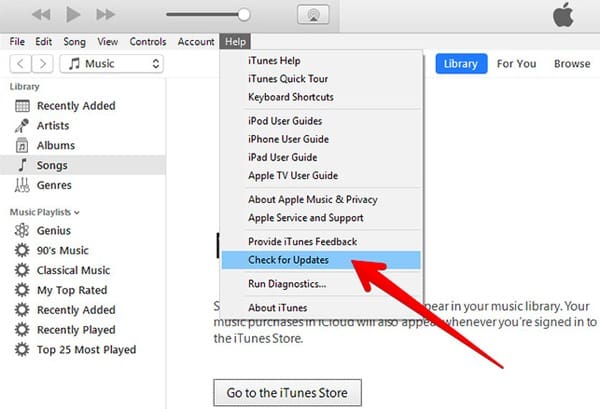
Deel 2: Wat is iTunes-fout 4005 en waarom iPhone-fout 4005
iTunes-fout 4005 is een veel voorkomende fout van iPhone, iPad en iPod. Het gebeurt meestal tijdens het updaten of herstellen. Je kunt soortgelijke iTunes-foutcodes krijgen als iTunes-fout 9, iTunes-fout 4013 en iTunes-fout 4014. Als gevolg hiervan moet u eerst 4005 op iPhone 5s en andere iOS-modellen oplossen. Anders kunt u niet doorgaan met het bijwerken of herstellen van de iPhone. Er zijn veel mogelijke oorzaken die de iPhone-fout 4005 veroorzaken, lees en controleer gewoon.
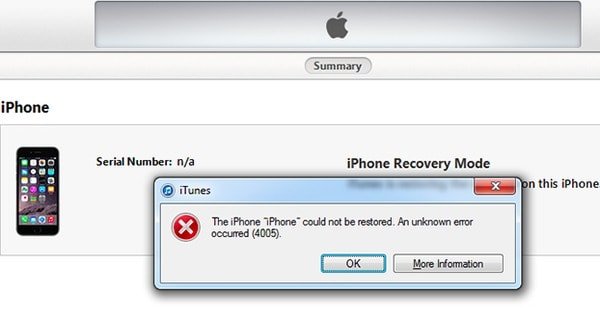
Mis het niet: De volledige gids van iTunes-fout
- Problemen met het iOS-systeem.
- Verbroken koppelingen.
- Voer een oude iTunes-versie uit.
- Vergeet om iCloud-back-upgegevens volledig uit te schakelen.
- Download of installeer iTunes niet correct.
- Kan de iPhone niet op de computer aansluiten vanwege problemen met de USB-verbinding.
- Virusinfectie of malware-aanvallen.
- Ondersteuning voor Apple mobiele apparaten is defect.
Welke reden dan ook iTunes-fout 4005 veroorzaakt, u kunt ook de bovenstaande oplossingen proberen. Als je bereid bent de iPhone te resetten, en je denkt dat de bovenstaande oplossingen een beetje ingewikkeld zijn om te bedienen, dan kun je dat proberen iPhone fabrieksinstellingen herstellen zonder iTunes te gebruiken.
Met bovenstaande symptomen en oorzaken is het gemakkelijk om van de iPhone-fout 4005 af te komen. Bovendien kunt u ook andere soortgelijke iTunes-fouten oplossen met het aanbevolen iOS-systeemherstel.
Dat is alles voor het oplossen van iPhone-fout 4005. Ik hoop dat je iets nuttigs uit dit artikel kunt halen. Als u een nieuwe oplossing heeft voor iTunes-fout 4005, kunt u deze opschrijven en met ons delen.




